很多小伙伴在使用Wps软件对各种文档进行编辑的过程中都会保存大量的备份文件在电脑中,久而久之这些文件就会占用电脑越来越多的内存,当我们想要清除掉这些内存时,我们该怎么进行操作呢。其实很简单,我们只需要在wps中点击打开“三”图标,然后在下拉列表中选择“配置和修复工具”选项,接着在弹框中点击高级设置选项,然后在高级设置的备份清理页面中勾选需要清理的文档,最后点击开始清理选项即可。有的小伙伴可能不清楚具体的操作方法,接下来小编就来和大家分享一下WPS一键清理所有备份文件的方法。

1、第一步,我们在桌面找到“WPS office”软件,进入WPS页面之后,我们在页面右上角点击打开“三”图标,也就是全局设置选项

2、第二步,打开“三”图标之后,我们在下拉列表中点击选择“配置和修复工具”选项
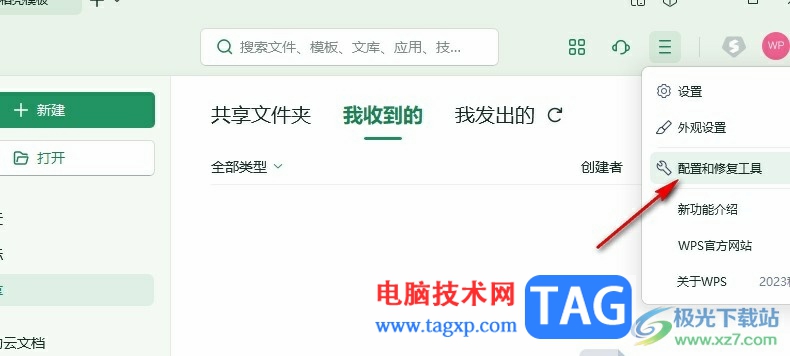
3、第三步,接着在“配置和修复工具”的页面中,我们点击打开“高级设置”选项
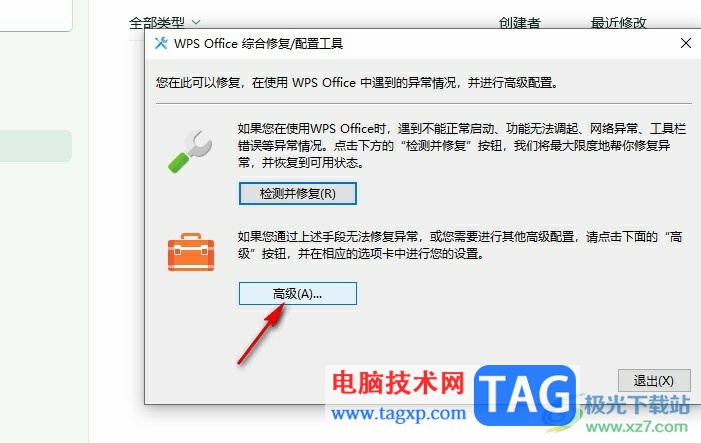
4、第四步,进入高级设置页面之后,我们在页面上方的一栏选项中点击打开“备份清理”选项
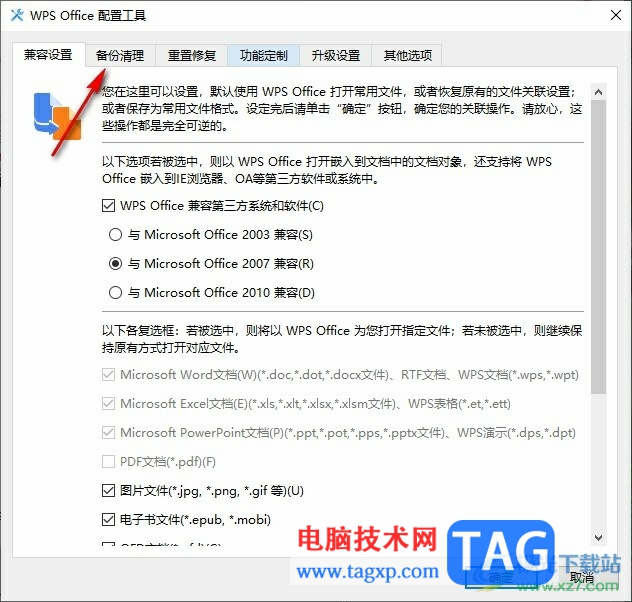
5、第五步,最后在备份清理页面中,我们点击勾选自己需要清理的文档类型,然后点击“开始清理”选项即可
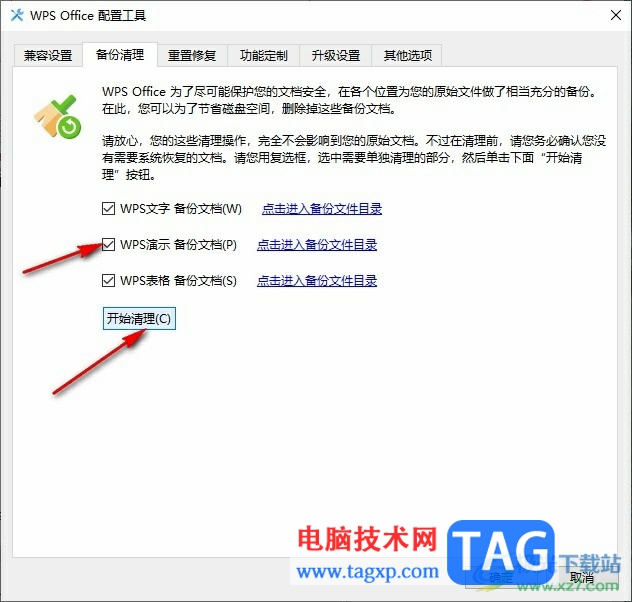
以上就是小编整理总结出的关于WPS一键清理所有备份文件的方法,我们在WPS中打开“三”图标,再打开配置和修复工具选项,接着点击打开高级设置选项,和备份清理选项,最后勾选需要清理的文件类型,再点击开始清理选项即可,感兴趣的小伙伴快去试试吧。
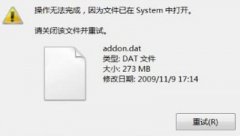 dat是什么文件能删吗详情
dat是什么文件能删吗详情
相信大家肯定都在自己的文件夹中看到过dat文件,大多数人肯定......
 光纤网络安装指南如何正确安装光纤设备
光纤网络安装指南如何正确安装光纤设备
光纤网络的普及正在迅速改变我们对互联网的使用方式,无论是......
 钉钉添加邮件附件的方法
钉钉添加邮件附件的方法
钉钉是很多小伙伴都在使用的一款办公软件,在钉钉中我们可以......
 ps如何制作碎片化图层-ps制作碎片化图层
ps如何制作碎片化图层-ps制作碎片化图层
越来越多的朋友在使用ps软件,那么ps是如何制作碎片化图层的呢......
 如何优化电脑开机速度:有哪些提高开机
如何优化电脑开机速度:有哪些提高开机
电脑的开机速度对于用户的整体体验至关重要。漫长的开机时间......

很多小伙伴尽管平时经常使用WPS进行文档内容的编辑,但是其中一些功能选项可能还是不知道如何进行设置,比如在WPS文档中有一个创建文本框关联超链接的功能,很多小伙伴不知道这个功能是...

在WPS中进行各种编辑操作是非常频繁的,大家在使用该软件进行表格数据的编辑过程中,想要将编辑的表格进行多人编辑,那么怎么进行设置呢,在该表格中提供了一个共享工作簿的功能,你可...

WPS软件已经是目前非常实用的一款集合文档、表格、PPT、PDF等编辑工具了,在当前看来,这款软件被使用的次数非常多,每天你都会有小伙伴使用,特别是一些办公的小伙伴,使用该软件的次数...

WPS表格是一款非常好用的数据处理软件,功能非常丰富,操作步骤都非常地简单。如果我们希望在电脑版WPS表格中计算一组数据的中位数(当数据组个数为奇数时,处于中间位置的值即为中位数...

一般我们的电脑中都是有安全一些常用的办公软件的,其中WPS是非常实用且经常在使用的一款办公软件,在电脑中安装办公软件可以帮助我们在需要编辑文档资料的情况下快速的使用相关功能完...
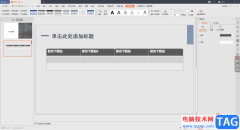
在WPS软件中,我们可以进行文字文档、表格以及演示文稿的编辑和设计,在编辑的过程中我们需要进行文字的编辑,以及表格的添加设计等,一般我们在演示文稿中添加一个表格的话,一般都会...

相信越来越多的用户很喜欢使用wps软件,这款办公软件给用户带来的好处是毋庸置疑的,当用户在使用这款办公软件时,可以体验到其中强大功能带来的帮助,能够让用户进一步提升了编辑速度...

WPSWord文档是我们最为常用且使用十分广泛的文字编辑工具,该编辑工具可以有效的帮助我们进行文档资料以及一些数据的统计操作等,不过有的小伙伴在编辑的过程中总是会出现一些操作问题...
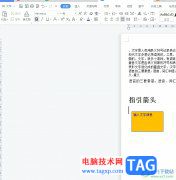
wps软件一直以来是大部分用户在日常工作中经常接触到的一款办公软件,其中强大且实用的功能,让用户可以简单轻松的完成不同类型文件的编辑工作,因此wps软件成为了用户必备的一款办公软...

用户在wps软件中编辑表格文件时,都会对表格数据信息进行简单的计算和设置,这个时候用户直接在软件中找到相关的公式来进行计算即可简单获得正确的计算结果,当然用户在整理表格数据时...
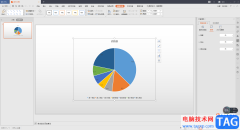
我们在WPSPPT中进行编辑和制作幻灯片的时候,很多时候我们都会进行图表的插入,在插入图表之后,我们会对图表中的数据进行修改以及类别的添加等设置,比如当我们插入了一个扇形图之后,...
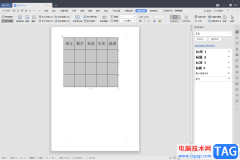
平时我们常常会由于自己的需要进行一些文档的编辑和制作,那么在我们办公软件中,很多小伙伴就会选择使用WPS这款办公软件来操作,在WPS办公软件中有很多的操作功能可以帮助我们完善自己...

很多小伙伴在使用WPS对表格文档进行编辑的过程中都会遇到各种各样的问题,例如在表格中输入日期时,日期总是会自动变为数字,这时我们该用什么方法进行解决呢。其实很简单,我们在WP...
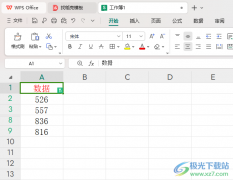
如果你想要快速的进行数据的处理,那么使用WPS这款软件是很好操作的,不管是需要对数据进行计算,还是想要对数据进行筛选等,那么我们都是可以在该软件使用相应的功能来操作的,有的小...

很多小伙伴在WPS中对表格文档进行编辑时都会在表格中插入图表、图片等内容,但当我们想要将图表嵌入到表格中,和表格合为一体时,该怎么进行设置呢。其实很简单,在WPS中,我们无法直接...